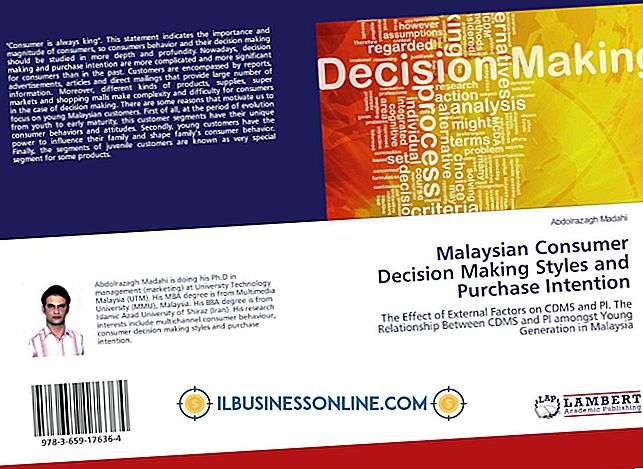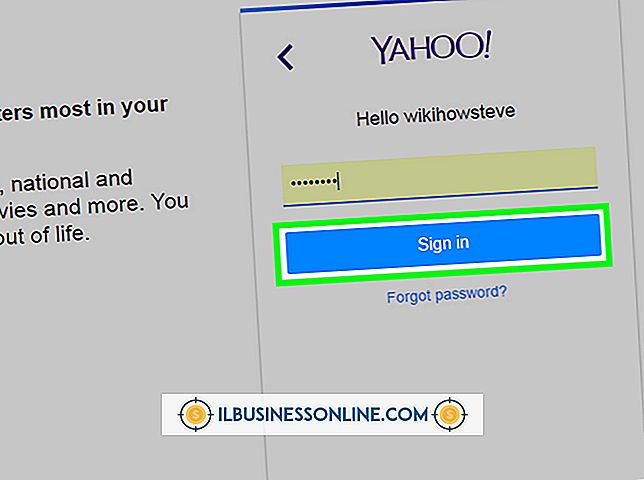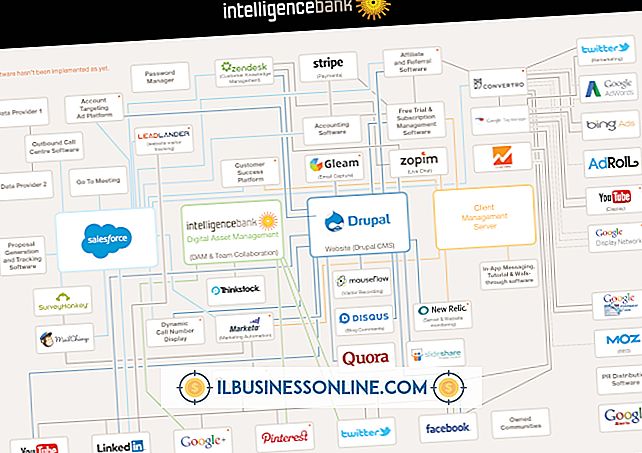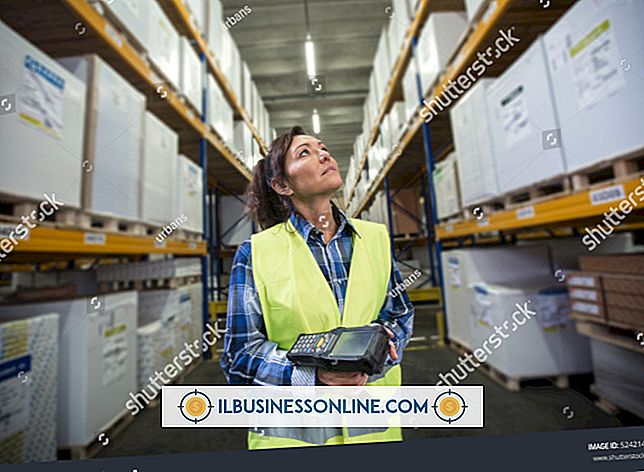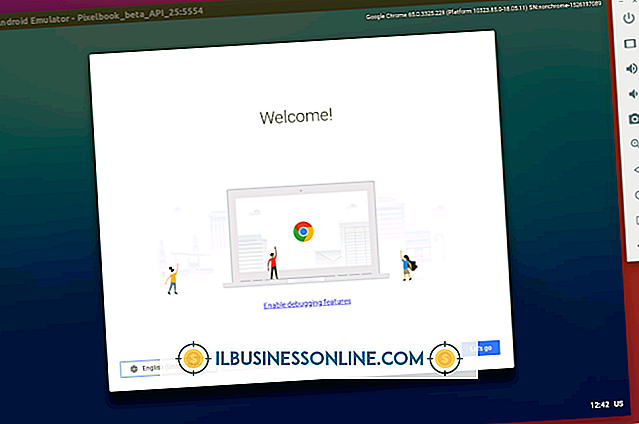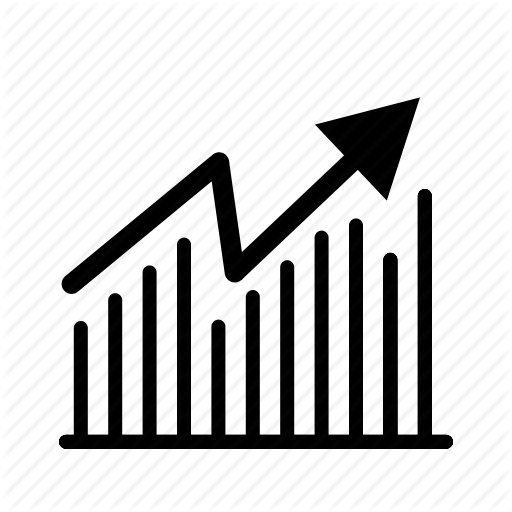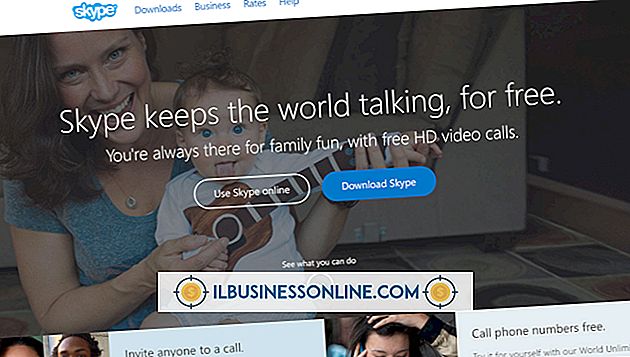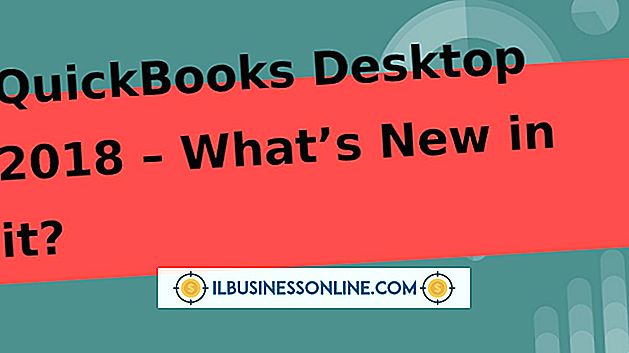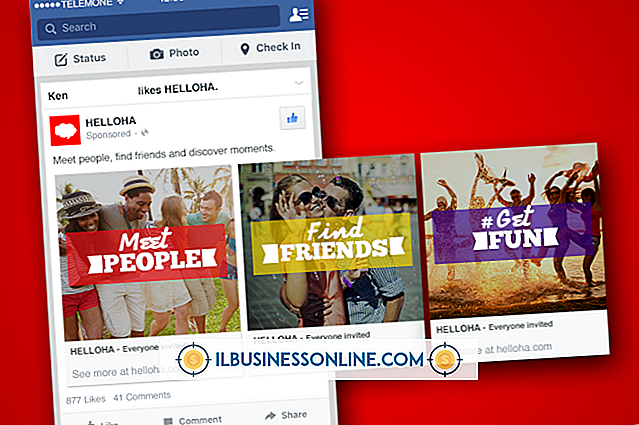Sådan får du Wi-Fi med Wubi på en Acer Aspire One

Den Windows-baserede Ubuntu Installer, eller Wubi, lader dig installere Ubuntu på din Acer Aspire One uden at slette Windows eller omfordele harddisken. Linux-kernen, Ubuntu-biblioteker og desktop-applikationer er de samme for en Wubi-installation som en konventionel. Ifølge Ubuntu-webstedet er Acer Aspire One certificeret til at arbejde med Ubuntu ved hjælp af både Atheros og Realtek Wi-Fi-chipsæt. Når du starter Ubuntu fra Wubi installationsfilen, bruger du Linux-harddriverne i open source i stedet for Windows-driverne, der også er installeret på harddisken.
1.
Download og installer en MD5Sum-applikation, som f.eks. MD5, Cygwin eller WinMD5Sum (se Ressourcer). Du skal bruge dette for at sikre, at din Ubuntu ISO-fil ikke er beskadiget, hvilket kan forhindre, at hardwaremoduler, som Atheros eller Realtek-drivere, fungerer.
2.
Højreklik på Ubuntu ISO-filen i Windows Stifinder og peg på "Send til". Klik på navnet på det MD5Sum-program, du installerede. Når sum-kontrol dialogboksen vises, skal du klikke på "Sammenlign" og vente på programmet for at kontrollere ISO-filens integritet. Klik på "Okay", hvis programmet siger, at MD5Sums er de samme. Ellers kan Linux-kernen være beskadiget, og du skal downloade installationsfilen igen fra Ubuntu-webstedet (se Ressourcer).
3.
Dobbeltklik på "Wubi" i Windows Stifinder. Klik på "Install inside Windows" for at installl Ubuntu uden at slette Windows eller repartitionere din harddisk. Klik på "Demo og fuld installation" for at prøve Ubuntu med mulighed for at slette Windows eller repartitioning. Vent til computeren genstarter og følg installationsanmodningerne fra Wubi-installationsprogrammet.
4.
Klik på ikonet "Network Manager" i systempanelet øverst til højre på skærmen efter opstart i Ubuntu-installationsprogrammet. Installatøren indlæser hardwaremodulerne i hukommelsen, når den starter op, så du kan begynde at bruge Wi-Fi med det samme. Hvis du ikke ser ledige trådløse netværk, eller netværksadministratoren siger, at Wi-Fi er deaktiveret, skal du aktivere den med hardwarekontakten på forsiden af netbooken til venstre for styrefladen.
5.
Klik på "Download opdateringer under installation" nu, når Wi-Fi er aktiveret. Dette trin vil medføre, at Ubuntu-installationsprogrammet henter nyere pakker, men ikke opgraderer dem, før installationen er færdig, og du genstarter computeren. Wi-Fi fungerer automatisk, når du starter i Ubuntu. Hvis du er inden for et netværk, du har tilmeldt dig før, vil Ubuntu automatisk oprette forbindelse.
Tip
- Hvis du installerer Ubuntu fra et USB-drev, skal du udover at kontrollere MD5Sum sørge for, at dit drev er forholdsvis nyt og fungerer korrekt. Flash-hukommelsen slides ud over tid. Til sidst vil din computer ikke genkende det som et bootbart drev, men før det sker, vil det blot installere en beskadiget version af Ubuntu med langsom og upålidelig ydeevne. Wi-Fi er usandsynligt at arbejde i dette tilfælde.